Maison >tutoriels informatiques >connaissances en informatique >Comment désinstaller complètement Valorant de Windows 11
Comment désinstaller complètement Valorant de Windows 11
- WBOYWBOYWBOYWBOYWBOYWBOYWBOYWBOYWBOYWBOYWBOYWBOYWBavant
- 2024-02-19 12:30:042978parcourir
Si vous rencontrez des problèmes en essayant de désinstaller Valorant, cet article vous aidera. Ici, nous vous expliquerons comment désinstaller complètement ce jeu sous Windows 11. Veuillez vous assurer qu'aucun jeu ou client Riot ne s'exécute en arrière-plan pendant le processus de désinstallation pour garantir que Valorant puisse être complètement désinstallé. De plus, une fois la désinstallation terminée, vous devez également vous assurer que tous les fichiers résiduels liés à Valorant sont supprimés.

Comment désinstaller complètement Valorant de Windows 11
Suivez les étapes suivantes pour supprimer ou désinstaller complètement Valorant dans Windows 11 de votre PC Windows :
Commençons.
1] Désactivez complètement Valorant
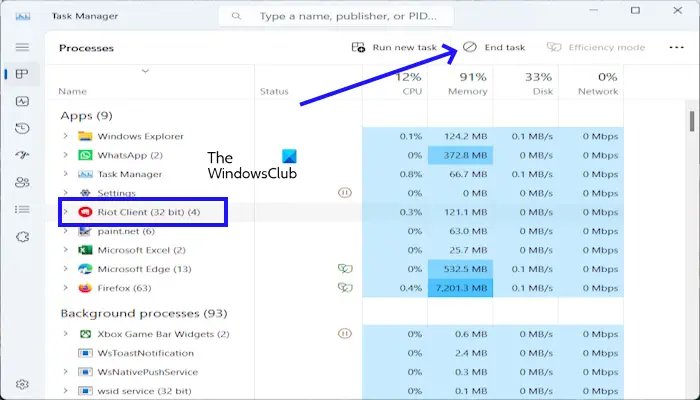
Assurez-vous de fermer les clients Valorant, Vanguard et Riot avant de désinstaller Valorant. Vous pouvez le faire via le Gestionnaire des tâches. Assurez-vous de vérifier si ces programmes sont en cours d'exécution, puis fermez-les proprement en cliquant dessus avec le bouton droit et en sélectionnant « Fin de tâche ».
Vous pouvez également fermer Valorant via la barre d'état système. Cliquez simplement sur la barre d'état système, cliquez avec le bouton droit sur le client Riot et sélectionnez Quitter. Si une autre option apparaît comme Vanguard ou Valorant, faites un clic droit dessus et sélectionnez Quitter.
2] Désinstaller le jeu Valorant
L'étape suivante consiste à supprimer ou désinstaller le jeu Valorant à l'aide des paramètres Windows, du Panneau de configuration ou de l'invite de commande.
En utilisant les paramètres Windows :
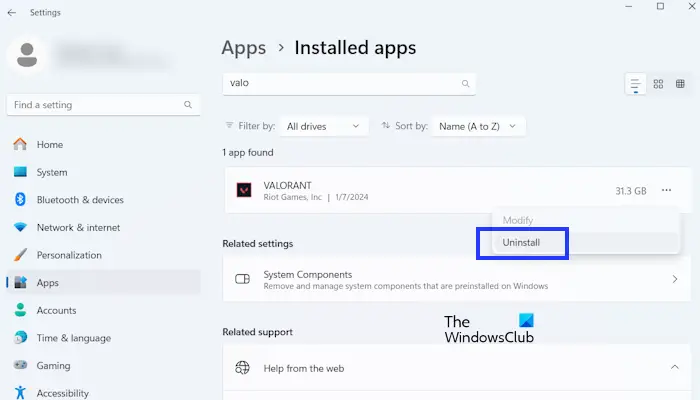
- Accédez à vos paramètres Windows.
- Cliquez sur l'application installée.
- Faites défiler vers le bas et recherchez VALORANT.
- Cliquez sur les trois points pour désinstaller Valorant.
- Maintenant, cliquez sur "".
En utilisant le panneau de contrôle :
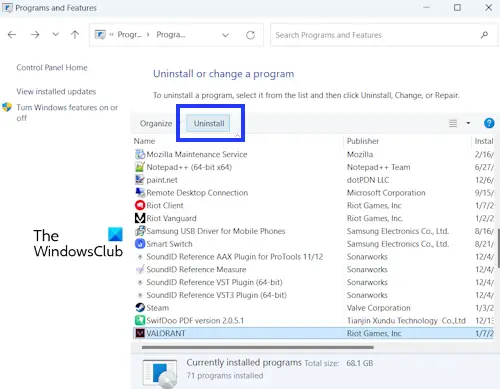
- Ouvrez le panneau de configuration.
- Cliquez pour désinstaller le programme.
- Maintenant, faites défiler vers le bas et recherchez Valorant.
- Cliquez pour désinstaller.
Utilisez l'invite de commande
Vous pouvez également désinstaller Valorant à l'aide de l'invite de commande. Si vous ne parvenez pas à désinstaller Valorant via l'application Paramètres, vous pouvez utiliser cette méthode. Les instructions suivantes vous guideront pour faire exactement cela :
- Tapez l'invite de commande dans la zone de recherche Windows.
- Cliquez avec le bouton droit sur Invite de commandes et sélectionnez Exécuter en tant qu'administrateur.
Tapez les commandes suivantes une par une et appuyez sur Entrée après chaque commande :
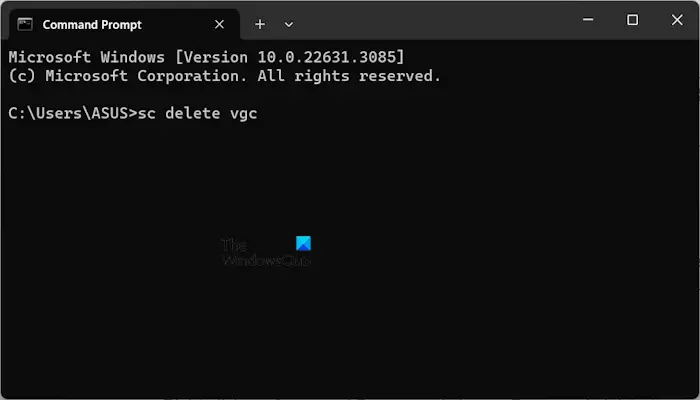
SC删除vgc
SC删除VGK
Quittez CMD et redémarrez votre ordinateur.
3] Supprimer les fichiers restants
Le dossier Valorant Games contient tous les fichiers et données nécessaires à l'exécution du jeu. Ces données incluent les fichiers exécutables, les données de jeu, les paramètres utilisateur, etc. Ouvrez l'Explorateur de fichiers et suivez les instructions.
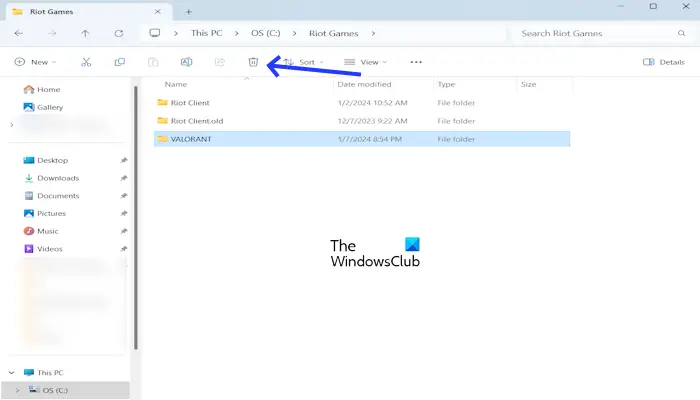
Tout d’abord, ouvrez votre lecteur C. Là, vous verrez le dossier Riot Games. Ouvrez le dossier Riot Games et supprimez le dossier VALORANT.
4] Supprimez toutes les clés liées au jeu Valorant dans le registre
Maintenant, supprimez toutes les clés liées au jeu Valorant dans le registre. Cette méthode est un peu technique par rapport à la méthode précédente. Avant de continuer, assurez-vous de créer un point de restauration système car cela vous aidera à restaurer votre système en cas de problème. Nous vous recommandons également de sauvegarder votre registre avant de continuer. Veuillez noter que si vous restaurez ce point de récupération spécifique, toutes les clés associées à Valorant seront également restaurées.
Veuillez suivre attentivement ces étapes, car toute modification incorrecte de l'éditeur de registre peut rendre votre système instable.
Ouvrez la boîte de commande d'exécution (touches Windows + R). Tapez regdit et appuyez sur Entrée. Cliquez sur Oui à l'invite UAC. Cela ouvrira l'éditeur de registre.
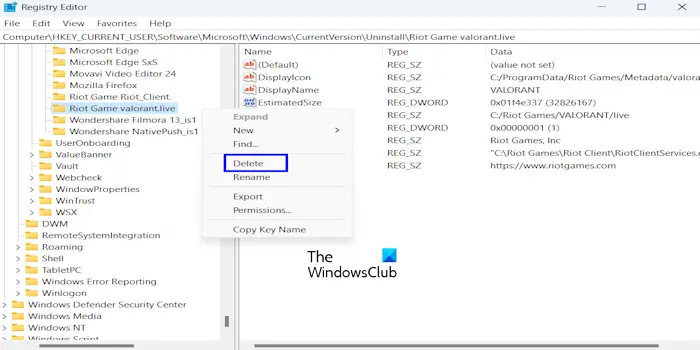
Maintenant, accédez au chemin suivant. Le moyen le plus simple d’accéder aux chemins suivants consiste à les copier et à les coller dans la barre d’adresse de l’Éditeur du Registre. Après cela, appuyez sur la touche Entrée.
ComputerHKEY_CURRENT_USERSoftwareMicrosoftWindowsCurrentVersionUninstallRiot游戏Valiorant.live
Cliquez avec le bouton droit sur le dossier Valorant LIVE et sélectionnez Supprimer.
J'espère que cela vous aidera.
Pourquoi ne puis-je pas désinstaller Riot ?
Avant de désinstaller Riot Client, vous devez désinstaller tous les jeux Riot ; sinon, vous recevrez le message d'erreur « Impossible de désinstaller Riot Client ». Après avoir désinstallé tous les jeux Riot, vous pouvez désinstaller le client Riot. Le dossier Riot Games contient tous les fichiers et données requis pour exécuter Riot Games. De plus, vous devez supprimer les fichiers restants.
Comment désinstaller Riot Games de Windows 11 ?
Désinstaller Riot Games est simple. Tout d’abord, quittez complètement le jeu et fermez complètement le client Riot. Vous pouvez utiliser le Gestionnaire des tâches pour faire la même chose. Une fois cela fait, vous pouvez désinstaller le(s) jeu(s) depuis le Panneau de configuration ou les paramètres de Windows 11.
Lire ensuite : Erreur de connexion VALORANT VAN 135, 68, 81 sur un PC Windows.
Ce qui précède est le contenu détaillé de. pour plus d'informations, suivez d'autres articles connexes sur le site Web de PHP en chinois!
Articles Liés
Voir plus- Comment résoudre l'échec du démarrage normal de Windows 10
- Comment désinstaller MySQL sous Linux ?
- Que dois-je faire si Python ne peut pas être désinstallé ?
- Que dois-je faire si le message indiquant que ma licence Windows est sur le point d'expirer continue de s'afficher ?
- Autodesk peut-il être désinstallé ?

